Los archivos generados en el timbrado de nómina pueden descargarse enviandolos a una carpeta en Drive, para ello es necesario:
1.- Ir a Parámetros - Permisos especiales. En la siguiente ventana, presione Otorgar permiso para Google Drive.

Es importante que se asegure de ingresar a la dirección correcta https://si-nube.appspot.com/ de lo contrario no podrá configurar la conexión.
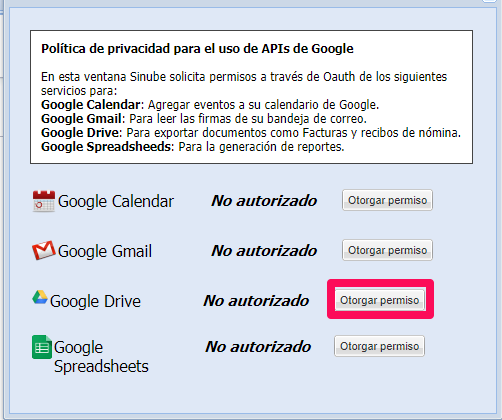
2.- Se abrirá una nueva pestaña en su navegador donde debe aceptar los permisos que requiere Google. Presione Permitir.
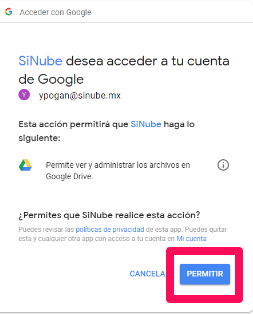
En Sinube, habrá cambiado el estatus del permiso.
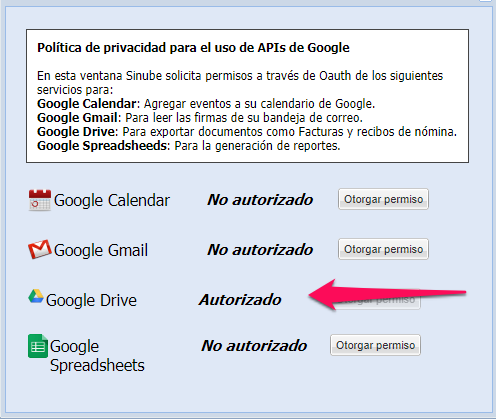
3.- Desde la cuenta de Google Drive, es necesario que cree una carpeta en la cual se exportarán los archivos.
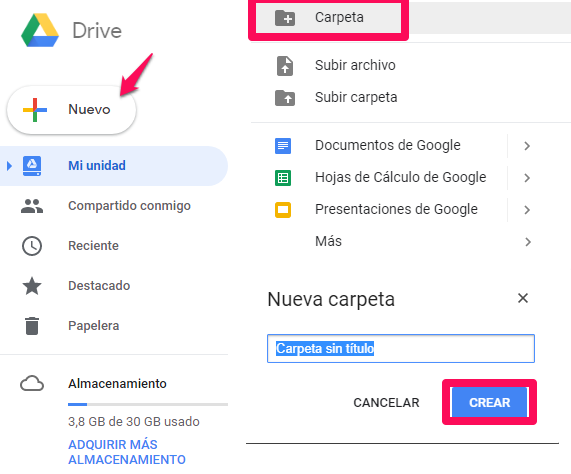
4.- Una vez otorgado el permiso y creada la carpeta, debe ir a la nómina que descargará, ésta debe estar timbrada. Seleccione a los empleados y presione Enviar pdf y xml a Drive.
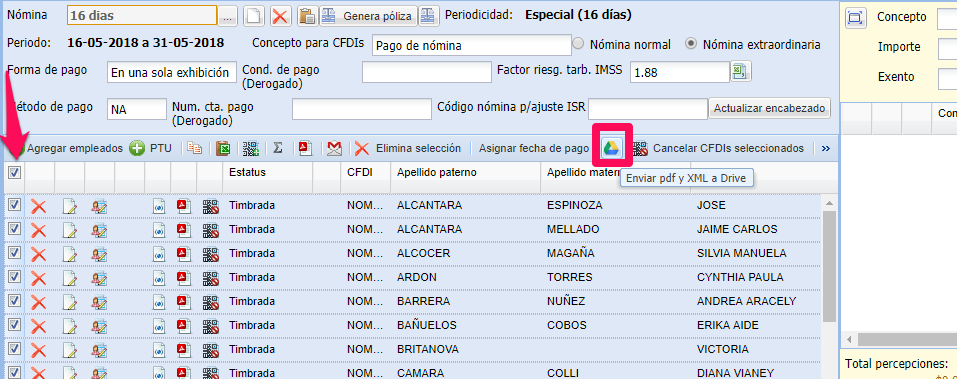
5.- En la siguiente ventana, presione el icono de Drive para seleccionar la carpeta destino y presione Aceptar y Exportar a Drive.
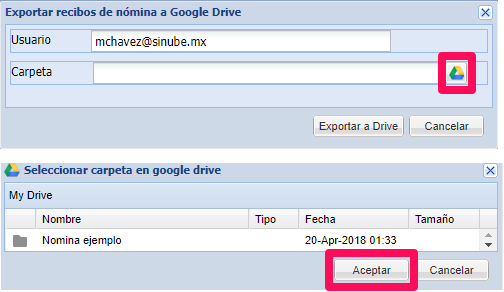
6.- Seleccione el formato para la generación de PDF.
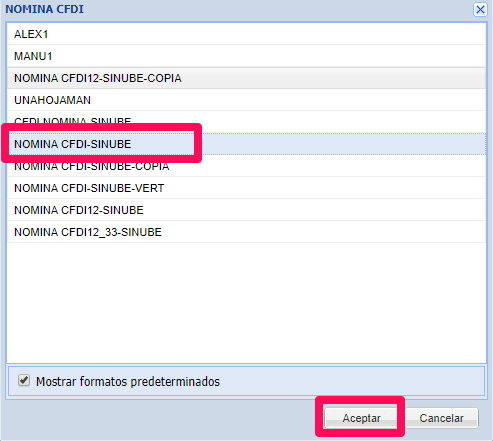
7.- Concluído el proceso, podrá consultar los archivos desde Drive, se creará una carpeta por empresa dentro de la cual habrá una carpeta por cada nómina exportada, que contendrá XML y PDF de cada recibo.
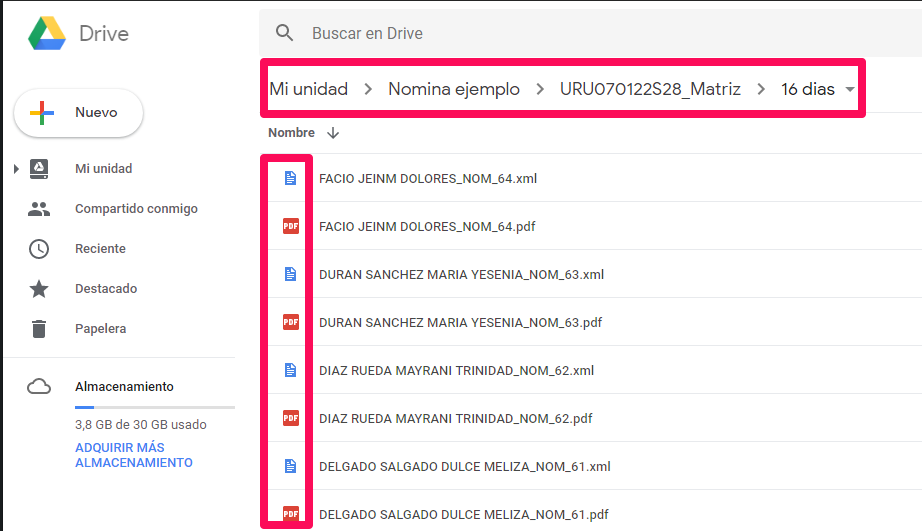
Si desea, puede descargar la carpeta a su equipo haciendo clic derecho sobre la misma.
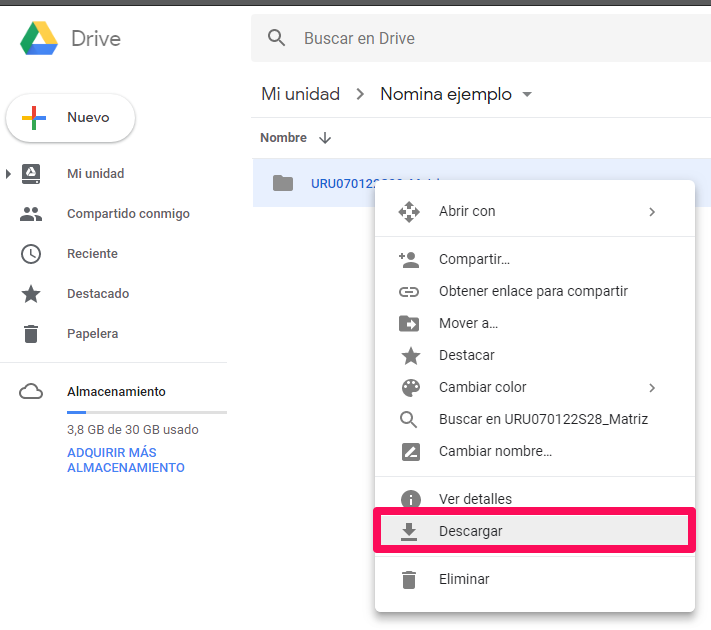

Comentarios
0 comentarios
Inicie sesión para dejar un comentario.